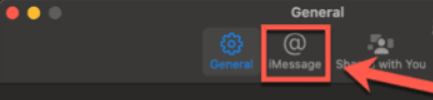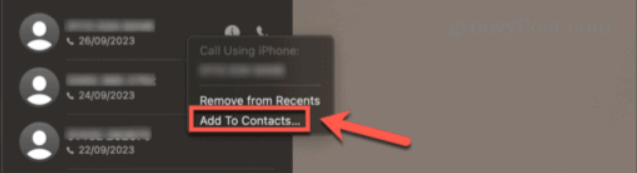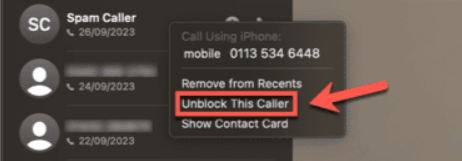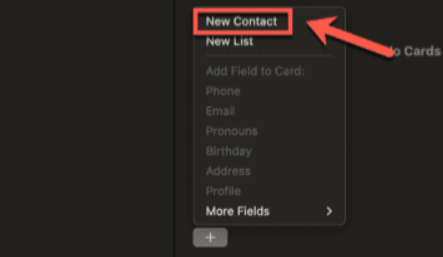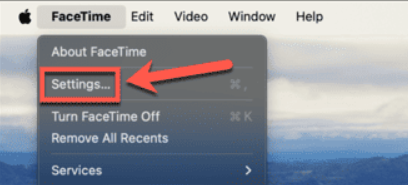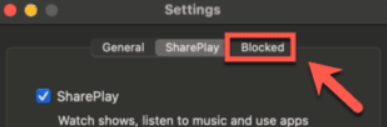Mac’te birisi nasıl engellenir, aşağıda ki adımlar ile ilerleme sağlayabilirsiniz.
Eskiden Monty Python tarafından hafif nervürlü bir işlenmiş et markasıydı. Ancak e-postanın ortaya çıkışıyla birlikte spam, yalnızca konserve etle ilişkilendirilmeyi bıraktı ve istenmeyen ve istenmeyen mesajların sloganı haline geldi. Spam aramalar ve mesajlar bugün bile bizi rahatsız eden şeylerdir; Spam filtreleri ve çağrı engelleyicilerle bile hepimiz tanımadığımız numaralardan pazarlama hilesi veya daha kötüsü olduğu anlaşılan çağrılar alıyoruz.
Mac bilgisayarınızda istenmeyen aramalar veya mesajlar alıyorsanız, iyi haber şu ki kişileri engelleyerek aramalarının ve mesajlarının ulaşmamasını sağlayabilirsiniz. Eğer eski sevgiliniz mesajı almıyorsa, aynı şeyi tanıdığınız kişilerle de yapabilirsiniz. İstenmeyen aramalardan ve mesajlardan sıkıldıysanız işte Mac’te birini nasıl engelleyeceğiniz.
Mac’te Birisi Nasıl Engellenir Yöntemleri
Mac’teki Mesajlarda Birisi Nasıl Engellenir
Mac’inizde istenmeyen mesajlar alıyorsanız kişileri Mesajlar uygulamasından engelleyebilirsiniz. Engellenen kişilerden gönderilen mesajlar Mesajlar uygulamasında görünmez. Mac’inizdeki numaraları engellediğinizde, Apple kimliğini kullanan diğer aygıtların da onları engelleyeceğini bilmelisiniz.
- Mesajlar uygulamasını açın.
- Engellemek istediğiniz kişiyle olan görüşmeyi açın.
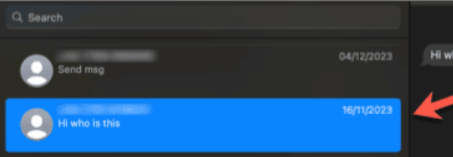
Mac’te Birisi Nasıl Engellenir
- Menü çubuğunda Konuşma’yı tıklayın.
- Kişiyi Engelle’yi seçin.
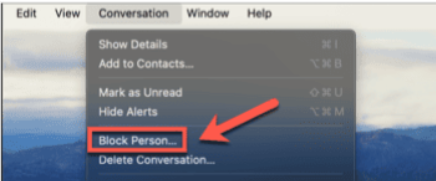
Mac’te Birisi Nasıl Engellenir
- Numara artık engellendi; bu numaradan artık mesaj almayacaksınız.
- Kişinin engellemesini tekrar kaldırmak isterseniz konuşmayı seçin ve menü çubuğunda Konuşma’ya tıklayın.
- Blok Kişisi bir onay işareti göstermelidir. Onay işaretini kaldırmak için Kişiyi Engelle’ye tıklayın.
- Kişinin engellemesi artık kaldırılmıştır.
Mesaj Ayarlarında Bir Kişi Nasıl Engellenir
Birisini Mesajlar uygulamasındaki ayarlar aracılığıyla da engelleyebilirsiniz. Ancak birini bu şekilde engellemek için onu kişi olarak kaydetmelisiniz. Henüz iPhone veya Mac’inizde kişi olarak kayıtlı değilse yeni bir tane oluşturmanız gerekir.
- Numara zaten kişi olarak kayıtlı değilse Kişiler uygulamasını açın.
- Ekranın altındaki Artı (+) simgesini tıklayın.
- Yeni Kişi’yi seçin.
- Kişiye bir ad verin.
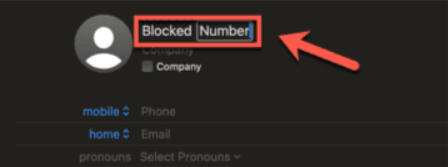
Mac’te Birisi Nasıl Engellenir adımlar
- Engellemek istediğiniz numarayı girin.
- Bitti’yi tıklayın.
- Mesajlar uygulamasını açın.
- Menü çubuğunda Mesajlar’ı tıklayın.
- Ayarları şeç.
- iMessage sekmesine tıklayın.
- Engellendi’yi seçin.
- Pencerenin altındaki Artı (+) simgesini tıklayın.
- Engellemek istediğiniz kayıtlı kişiyi arayın.
- Kişiyi engellenenler listesine eklemek için kişiye tıklayın.
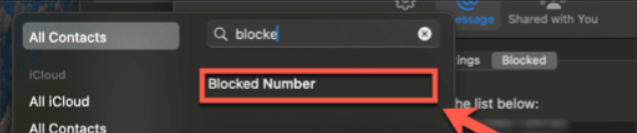
Mac’te Birisi Nasıl Engellenir yöntemleri
- Fikrinizi değiştirirseniz ve birisini engellenenler listesinden çıkarmak istiyorsanız, engellenen kişiler listesinden adını veya numarasını seçin.
- Kişiyi engellenen listeden çıkarmak için Eksi (-) düğmesini tıklayın.
Mac’te FaceTime’da Birisi Nasıl Engellenir
Mac’inizde istenmeyen aramalar alıyorsanız, aramaların artık gelmemesi için onları FaceTime’da engelleyebilirsiniz. Birini engellemek için önce onu kişi olarak kaydetmelisiniz. FaceTime uygulamasında bir kişiye hızlı bir şekilde numara ekleyebilirsiniz.
- FaceTime’ı açın.
- Son aramalar listesinden engellemek istediğiniz kişiyi seçin.
- Numara bir kişiye eklenmemişse sağ tıklayın ve Kişilere Ekle öğesini seçin
- Kişiye bir ad verin ve Oluştur’u tıklayın.
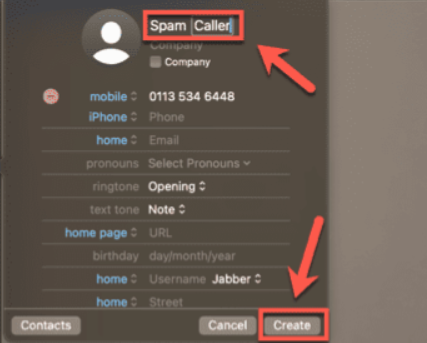
Mac’te Birisi Nasıl Engellenir
- FaceTime’da kişiye sağ tıklayın ve Bu Arayanı Engelle’yi seçin.
- Numara artık engellendi; bu numaradan herhangi bir FaceTime araması almayacaksınız.
- İstediğiniz zaman bir kişinin engellemesini kaldırmak isterseniz, kişiye sağ tıklayın ve Bu Arayanın Engelini Kaldır öğesini seçin.
FaceTime Ayarlarında Birisi Nasıl Engellenir
Engellemek istediğiniz numara FaceTime’daki son aramalarınızda yoksa Facetime ayarlarından bu numarayı engelleyebilirsiniz. Numarayı engelleyebilmeniz için önce kişi olarak kaydedilmesi gerekir.
- Engellemek istediğiniz numara kişi olarak kayıtlı değilse Kişiler uygulamasını açın.
- Artı (+) simgesine dokunun.
- Yeni Kişi’ye dokunun.
- İsim girin.
- Engellemek istediğiniz numarayı yazın.
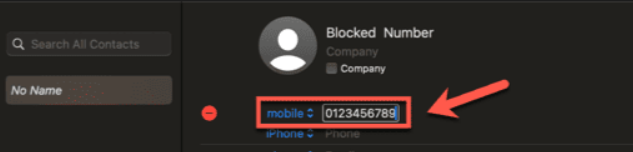
Mac’te Birisi Nasıl Engellenir açıklamalı
- Bitti’yi tıklayın.
- FaceTime uygulamasını açın.
- Menü çubuğunda FaceTime’a tıklayın.
- Ayarları şeç.
- Engellenen sekmesine tıklayın.
- Engellenen numaralar listesinin altındaki Artı (+) düğmesini tıklayın.
- Engellemek istediğiniz kişiyi arayın.
- Engellenen numaralar listesine eklemek için kişiyi seçin.
- Bir numarayı engellenen listeden kaldırmak için listeden seçin ve Eksi (-) düğmesini tıklayın.
- Kişiden gelen aramalar artık normal şekilde gerçekleştirilecek.
Mac’te Gizliliğinizin Kontrolünü Ele Alma
Mac’te birini nasıl engelleyeceğinizi öğrenmek, istenmeyen mesajlar veya telefon çağrıları almamanızı sağlar. Size mesaj gönderen veya sizi arayan ve haber almak istemediğiniz bir numara varsa, o numarayı engelleyerek artık size ulaşamamasını sağlayabilirsiniz.
Ancak bu yöntemler yalnızca zaten bildiğiniz sayılarla çalışır. Daha önce hiç görmediğiniz numaralardan gelen yeni spam aramalarını veya mesajları engellemezler. Ancak bu numaraların ikinci kez ulaşamayacağından emin olmanızı sağlayacaklar.
Mac’te birisi nasıl engellenir, makalemiz umarım yararlı olmuştur.